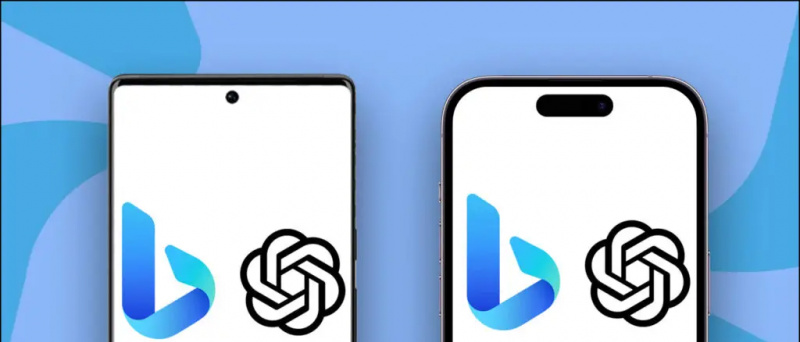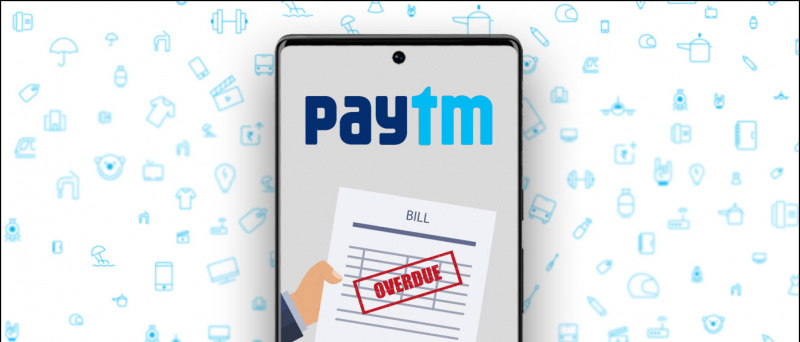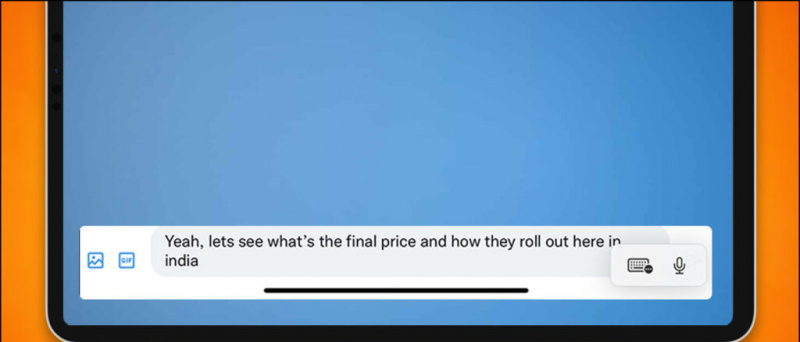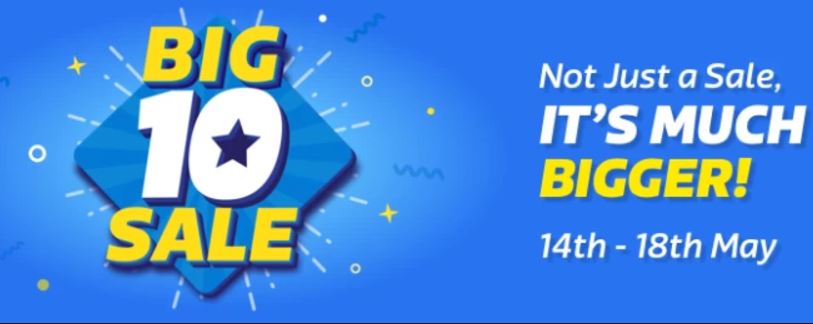Não demorou muito quando a Samsung lançou a nova versão One UI 3.0 de sua skin customizada baseada no Android 11. A empresa já lançou uma atualização para esta nova atualização apelidada de One UI 3.1 com o lançamento da série Galaxy S21. Curiosamente, a atualização mais recente do One UI foi lançada em muitos outros dispositivos Galaxy também. Se você se lembra, a Samsung lançou o Galaxy F62 (Review) na Índia há alguns dias, que está executando uma UI 3.1 baseada no Android 11. Já estamos usando o telefone há algum tempo e estamos realmente impressionados com os novos recursos e as mudanças. trouxe. Portanto, aqui estão algumas dicas e truques do One UI 3.1 que você pode usar em seus telefones Galaxy qualificados.
Dicas e truques do One UI 3.1
1. Integração de feed do Google Discover
A Smasung trouxe a integração do Google Discover para sua One UI 3.1. O usuário agora pode personalizar o One UI Launcher e escolher o feed do Google Discover na tela inicial à esquerda. Ele está desabilitado por padrão, mas você pode usá-lo seguindo estas etapas:


- Toque e segure na tela inicial.
- Quando você vir uma página como a captura de tela pela primeira vez, deslize para a esquerda e você verá a opção de pesquisa do Google, toque nela para ativá-la.
- só isso! O feed do Google Discover agora aparecerá na tela à esquerda.
Você também pode voltar ao inicializador Samsung padrão, seguindo as mesmas etapas e desligando o recurso de pesquisa do Google.
2. Videochamada do Google Duo
Junto com o Google Discover, os novos smartphones da Samsung também virão com integração de videochamada Google Duo. A Samsung também integrou o serviço de videochamada do Google em seu discador de telefone. Você pode manter qualquer videochamada seguindo estas etapas:


- Basta abrir o aplicativo de telefone em seu telefone Galaxy.
- Vá para o teclado para discar o número ou abrir o contato.
- Você verá um botão Duo Call junto com um botão de chamada telefônica.
Então, agora você pode fazer chamadas de vídeo no Google Duo diretamente do discador do seu telefone Samsung.
3. Altere o plano de fundo da chamada
Esse é outro bom recurso que a Samsung introduziu no aplicativo do telefone. Você pode alterar o plano de fundo da chamada em todas as suas chamadas de voz e vídeo. Para escolher um plano de fundo de chamada personalizado, siga estas etapas:


- Abra o aplicativo do telefone e toque nos três pontos no canto direito.
- Selecione Configurações aqui e você será direcionado para as Configurações de chamada.
- Aqui, olhe para o plano de fundo da chamada e toque nele.
- Na próxima página, escolha um plano de fundo abaixo e escolha seu plano de fundo de chamada favorito.
Você também pode alterar o layout da tela de chamadas aqui. No entanto, ele fornece apenas um plano de fundo de chamada selecionado e você não pode personalizar o plano de fundo.
quantos dados a videoconferência usa
4. Extraia dados de localização de fotos
A Samsung também introduziu alguns novos recursos relacionados à privacidade para o One UI 3.1. Um desses recursos permite excluir dados de localização antes de compartilhar fotos. Para fazer isso, você só precisa seguir as etapas abaixo:


- Abra o aplicativo Galeria em seu telefone e escolha uma foto
- Toque no botão de compartilhamento e veja a opção 'Remover dados de localização' abaixo da visualização de compartilhamento.
- Quando você toca nesta opção, irá remover dados como latitude e longitude do local onde a foto foi tirada.
5. Removedor de manchas de fotos
O aplicativo Gallery também integra um novo recurso. É basicamente um recurso de edição de fotos útil para muitas pessoas. Isso permite que você remova quaisquer falhas de sua foto, que podem ou não ser visíveis em seu rosto. Assim:


- Abra o aplicativo Galeria em seu telefone e abra a foto que deseja editar.
- Toque no ícone do lápis para editar a foto.
- Agora veja o ícone de rosto nas opções abaixo.
- Toque nele e veja a opção removida das opções fornecidas.
Desta forma, você pode remover manchas indesejadas de seu rosto em suas fotos.
6. Removedor de objetos de fundo
Como o removedor de manchas, uma das dicas e truques mais úteis do One UI 3.1 que a Samsung integrou ao editor de fotos em sua galeria. Este é um removedor de objeto de fundo. Todos nós às vezes clicamos em uma foto e algo no fundo a estraga, mas com o One UI 3.1, você não precisará de um aplicativo de terceiros para fazer isso.
Você pode fazer exatamente isso com a galeria do seu telefone, aqui está:


- Abra a galeria e selecione a foto que deseja editar.
- Agora, toque no ícone do lápis para editá-lo.
- Role para a direita para ver o novo ícone ao lado do texto.
- Toque nele e selecione o objeto que deseja excluir.
- Toque no botão de verificação abaixo e é isso.
Sua foto não estará livre desse item indesejado.
7. Single Tech 2.0
Single Take One UI possui outro recurso útil e traz a versão aprimorada do último recurso One UI 3.1. Agora ele pode capturar várias fotos e formatos de vídeo simultaneamente com apenas um toque. Usar:


- Abra o aplicativo Câmera e procure o recurso de tomada única ao lado do botão do obturador.
- Toque nele e depois toque e segure para capturar momentos de 10 segundos.
- apenas isso. Isso salvará muitas fotos e vídeos daquele momento com apenas um toque.
Você pode tirar quantas fotos quiser com este modo.
8. Escudo de conforto ocular
O i Casual 3.1 One UI 3.1 possui um novo recurso que é semelhante ao recurso Filtro de luz azul nas versões anteriores da interface do usuário. O recurso também pode ser encontrado em alguns outros telefones com nomes diferentes como luz noturna e entra em contato com a luz azul do display.
Para usar este recurso:


- Abra Configurações e selecione Vídeo.
- Toque no escudo Comfort aqui e ative sua chave na próxima página.
- Você também pode definir a temperatura da cor aqui.
- Você também pode acessar esse recurso diretamente no painel Configurações rápidas. Além disso, você também pode alterar a maneira como trabalha, agendando-o.
Tocar na programação definida mostrará duas opções - Sunset to Sunrise e Custom. A primeira opção ajusta automaticamente as cores com base na hora do dia. Enquanto estiver no modo personalizado, você poderá usá-lo a qualquer momento.
9. Continuar aplicativos em outros dispositivos
Se você usa regularmente mais de um dispositivo Galaxy, esse novo recurso do One UI 3.1 é para você. , Chamado de 'Continuar o aplicativo em outros dispositivos', este recurso permite que você continue usando o aplicativo em outro dispositivo. Desde que você esteja conectado à mesma conta Samsung em ambos os dispositivos. Como usar este recurso:


- Para habilitar esse recurso, abra Configurações e procure Recursos avançados.
- Procure aplicativos Continuar em outros dispositivos aqui e toque nele para habilitá-lo.
- Agora, entre em sua conta Samsung para usar este recurso.
Quando você deseja abrir um aplicativo em outro dispositivo, abra a tela Recentes em outro dispositivo e toque no novo ícone.
notas:
- Você deve habilitar este recurso em ambos os dispositivos. Além disso, ative o Bluetooth em ambos os dispositivos e conecte-os à mesma rede Wi-Fi.
- Observe que esse recurso só funciona no navegador padrão da Samsung e no aplicativo Samsung Notes. No entanto, a Samsung pode em breve expandir seu suporte para mais aplicativos.
- Você pode usar este recurso para copiar texto, imagens, etc. em um dispositivo e depois colá-los em outro dispositivo.
Estas foram algumas dicas e truques do One UI 3.1 que você pode usar em qualquer outro dispositivo elegível no Galaxy F62. Fique ligado para mais dicas e truques como este!
Caixa de comentários do FacebookVocê também pode nos seguir para obter notícias instantâneas sobre tecnologia em notícias do Google ou para dicas e truques, análises de smartphones e gadgets, inscreva-se Grupo GadgetsToUse Telegram ou para os vídeos de revisão mais recentes inscreva-se GadgetsToUse Youtube Channel.
wifi não funciona no telefone android